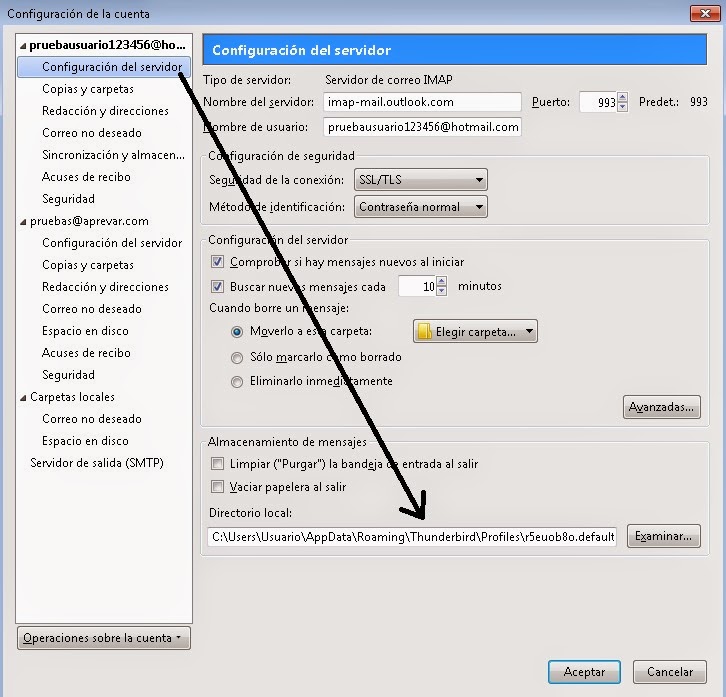Es conveniente contar en nuestros equipos con protección ante posibles amenazas que existen en la red y vamos hablar tanto de PCs como smarthphones y tablets para los cuales también existen buenas herramientas para tener más agilizado y limpio nuestro sistema.
Realmente haciendo un uso responsable y con ciertos conocimientos de lo que nos encontramos en las páginas por las que navegamos no nos haría falta ninguna un programa antivirus. Los botones de publicidad son los más peligrosos ya que te hacen abandonar la página en la que te encuentras y te redirigen a sitios en los que te piden el móvil etc..Una vez ahi ya pierdes el control porque no sabes como regresar, normalmente no te dejan ir atrás y tienes que cerrar el navegador. Muchos antivirus incluyen un complemento para añadir al navegador que te advierte de si la página es segura. Son muchos los fabricantes pero para un uso doméstico y que no nos chupe recursos recomiendo el
Security Essentials de
Microsoft. Es un buen antivirus, se actualiza sólo y nos pide hacer un análisis cada diez días, y es gratuito. En esta línea se encuentran también
Avast Antivirus,
AVG Free Antivirus y
Avira Free, también gratuitos y muy sencillitos, cumplen su papel y no ralentizan el sistema. En las opciones ya de pago nos encontramos a
Mcafee y
Norton con versiones muy completas Internet Security con antispyware incorporado y más funciones. En cualquier caso y como deciamos un uso responsable es la mejor protección ya que muchos de estos antivirus tanto gratuitos como de pago no nos aseguran tener el sistema limpio al 100%, para ello lo mejor es tener alguna herramienta tipo
Ccleaner para escanear las carpetas de temporales, caché de sistema etc... Lo cual es muy efectivo a la hora de agilizar los equipos. Si queremos hacer esto manualmente el borrar los datos de navegación de nuestros navegadores también es muy bueno. Tener limpia esta carpeta también es muy "saludable" C:\usuarios\USUARIO\AppData\Local\Temp, está oculta con lo que deberemos habilitar una opción para mostrarla, para ello vamos a EQUIPO, y en la primera pestaña en el margen superior izquierdo ORGANIZAR damos click y luego en OPCIONES DE CARPETA, a continuación VER y ya vemos las opciones que tenemos marcadas.
Son las ubicaciones y rutas a seguir en Windows 7.
Como navegador para mi el más seguro es el
Mozilla Firefox y es el que uso con más asiduidad aunque el
Google Chrome también es muy práctico si tienes cuenta de Gmail ya que tienes todas las aplicaciones en la misma página de inicio, Google Drive, Traductor, Gmail, Youtube etc...
Como complemento a los programas antivirus se encuentran los llamados antispyware y malware tales como el
Malwarebytes y
Superantispyware que nos pueden quitar de algún apuro y recuperar nuestro sistema.
Casi todos los fabricantes de antivirus que hemos citado tienen su versión para Android e iOS aunque me gustaría destacar uno en particular dadas sus características,
360 Antivirus, es un pequeño útil que además de escanear nuestro sistema en busca de elementos sospechosos nos permite hacer un barrido de procesos y aplicaciones en segundo plano para agilizar el sistema. Incluye una herramienta flotante en pantalla que nos permite lanzar el limpiador con una sola pulsación sobre el icono la cual nos disparará un cohete que nos dejará nuestro dispositivo optimizado. Además del enlace para Android adjunto la versión para iOS
360 Antivirus para iOS .